电脑设置自动开机怎么解除 Win10系统自动开机如何取消
更新时间:2024-08-22 12:58:26作者:jiang
在日常使用电脑的过程中,我们可能会遇到电脑设置自动开机的情况,特别是在Win10系统中,有时候我们可能希望取消这个设置,不让电脑自动开机,那么该如何操作呢?接下来我们就来探讨一下Win10系统中如何取消自动开机的设置。
方法如下:
1.右击桌面左下角的开始图标,点击“搜索”功能;如图:
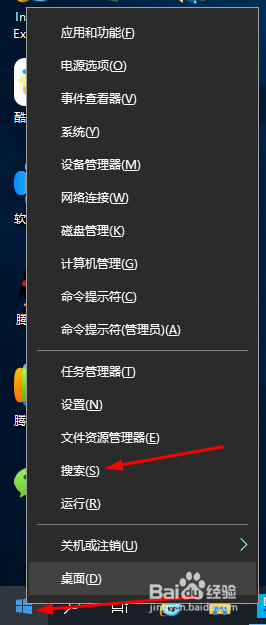
2.在搜索框内搜索“控制面板”后点击“打开”;如图:
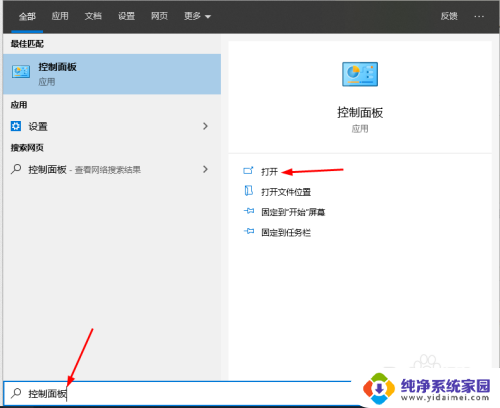
3.在控制面板界面中点击右边的“查看方式:类别”改成“大图标”;如图:
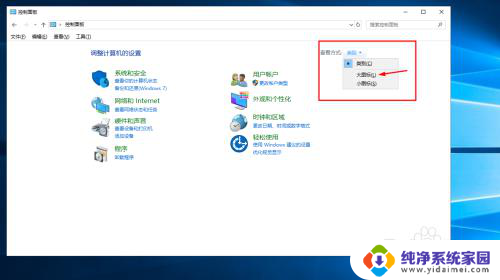
4.再找到“安全和维护”点击打开;如图:
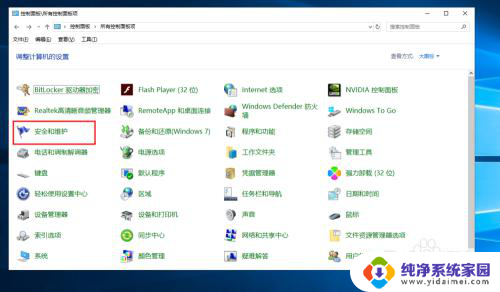
5.接下来点开维护项的隐藏箭头;如图:
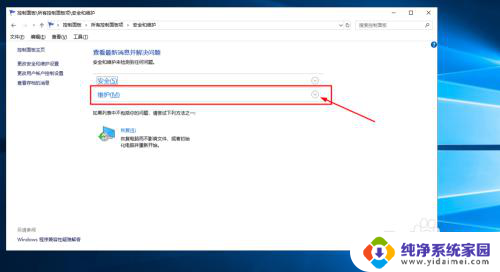
6.打开自动维护项下的“更改维护设置”;如图:
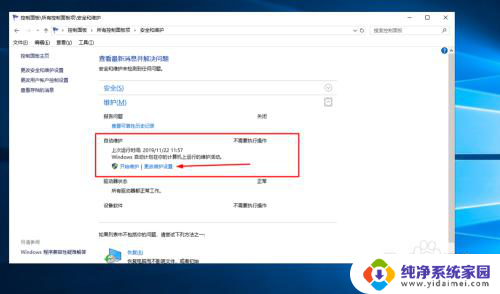
7.把允许预定维护在预定时间唤醒我的计算机选项前的对号去掉,点击“确定”。后关闭控制面板即可。如图:
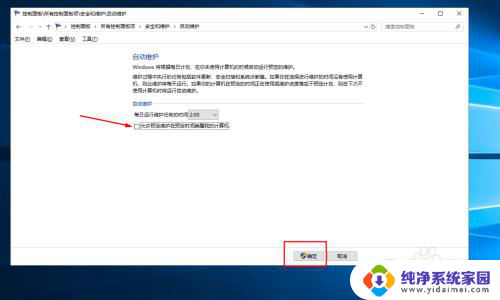
以上就是电脑设置自动开机怎么解除的全部内容,对于不清楚的用户,可以参考以上步骤进行操作,希望对大家有所帮助。
电脑设置自动开机怎么解除 Win10系统自动开机如何取消相关教程
- 电脑12点自动开机如何取消 取消Win10系统自动开机的方法
- win10设置取消自动开关机 取消win10自动关机的步骤
- onedrive取消开机启动 OneDrive在Win10系统中如何关闭开机自启动功能
- 如何设置电脑自动开机关机时间 Win10如何设置每天自动开机
- win10如何取消自动关机设置 win10自动关机取消方法
- win10开机自动打开设置怎么取消 win10如何关闭开机自动启动软件
- window10设置了自动关机怎么取消 win10自动关机怎么取消
- onedrive开机自启动怎么设置 Win10开机后如何设置自动启动OneDrive
- win10开机弹出此电脑 Win10开机自动打开此电脑怎么取消
- 关闭软件开机自启 Win10如何取消软件开机自动启动
- 怎么查询电脑的dns地址 Win10如何查看本机的DNS地址
- 电脑怎么更改文件存储位置 win10默认文件存储位置如何更改
- win10恢复保留个人文件是什么文件 Win10重置此电脑会删除其他盘的数据吗
- win10怎么设置两个用户 Win10 如何添加多个本地账户
- 显示器尺寸在哪里看 win10显示器尺寸查看方法
- 打开卸载的软件 如何打开win10程序和功能窗口